Преглед садржаја

Са појавом селфија, ослањање на фотографа је смањено. Можете сами да ухватите сваки тренутак свог живота. Међутим, многи од нас нису свесни многих функција доступних на нашим Андроид телефонима, што чини снимање селфија изузетно лаким.
Брзи одговорДа бисте снимили селфи на свом Андроид уређају, отворите апликацију Камера, кликните на икону са стрелицама да бисте отворили предњу камеру и снимите снимак са или без коришћења тајмера, покрета дланом или Селфи штап. Могуће је снимати и селфије помоћу Андроид задње камере.
Разговараћемо о томе зашто људи воле да се сликају и како да сниме селфи на Андроид-у уз једноставна упутства корак по корак.
Зашто људи праве селфије
Постоје бројни разлози зашто људи воле да праве селфије. Ево неких од њих:
- Дељење искустава са пријатељима, породицом и другима.
- Ухватите емоцију тренутка и чувајте је као успомену.
- У складу са најновијим трендовима.
- Снимање сваког члана групе у одређеној прилици на слици .
Снимање селфија на Андроид-у
Питате се како да снимите селфи на Андроид-у да бисте забележили тренутак за памћење? Наших пет метода корак по корак помоћи ће вам да снимите селфије на свом уређају без много труда.
Метод #1: Снимање селфија помоћу предње камере
Снимање селфија помоћу предње камере омогућава вам да позирате саразличите углове и осигурава да се сви уклапају у снимак. Ево како:
- Отворите подразумевану апликацију Камера на свом Андроид телефону.
- Видећете задњу камеру која приказује поглед испред вас.
- Тапните на икону која има кружене стрелице да промените задњу камеру у предњу камеру.
- Следеће, поставите предњу камеру где можете лако снимити слику себе и своје околине .
- Коначно, додирните круг у доњој средини да бисте снимили свој селфи.
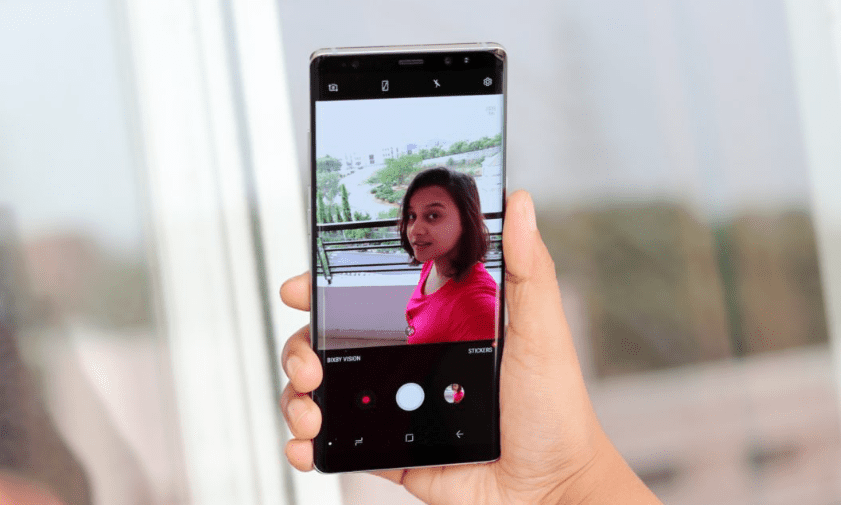
Предња камера се често запрља због зноја и прљавштине. Ово доводи до слика лошег квалитета или замућења. Неопходно је сваки пут пре снимања селфија очистити предњу камеру меком крпом или марамицом.
Метод #2: Снимање селфија помоћу задње камере
Задња камера вам омогућава да правите селфије у вишој резолуцији. Ево како:
- Отворите подразумевану апликацију Камера на свом Андроид телефону.
- Стајте испред огледала и циљајте задња камера према вашем лицу.
- Додирните круг у доњем центру екрана да бисте снимили свој селфи.
Метода #3: Снимање селфија помоћу тајмера
Многи Андроид телефони вам омогућавају да аутоматски снимате селфије уз помоћ тајмера. Да бисте то урадили:
- Отворите подразумевана апликација Камера на вашем Андроид телефону и додирните икону са стрелицама да отворитепредња камера .
- Тапните на икону тајмера на врху апликације за камеру или пронађите тајмер у подешавањима камере.
- Подеси временско кашњење на 2, 5 или 10 секунди.
- Када је подешено, тапните на дугме за снимање на апликацији камере.
- Следеће, поставите се испред камере док тајмер одбројава.
- Када одбројавање истекне, камера ће снимити ваш селфи и аутоматски га сачувати у галерији.
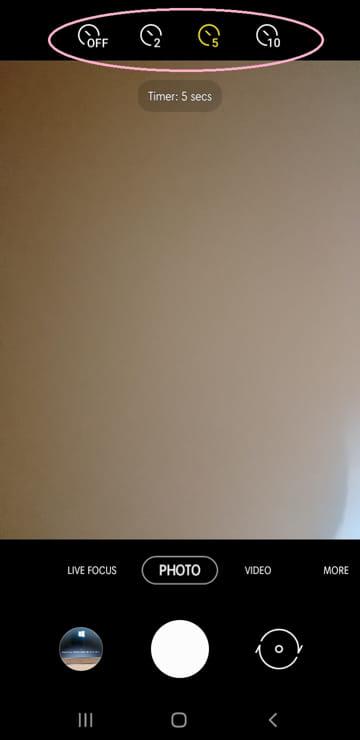
Да бисте снимили савршен селфи, природно и индиректно осветљење је изузетно важно да бисте избегли сенке. Такође, ако правите селфи напољу, уверите се да вам је сунце директно иза главе.
Такође видети: Како замутити видео на иПхоне-уМетода #4: Користите покрет дланом да бисте снимили селфи
Селфији могу да испадну мутни ако се сниме дрхтавим рукама. Дакле, можете да користите покрет дланом да снимите селфи без додиривања телефона. Ево како:
- Отворите подразумевану апликацију Камера на свом Андроид телефону.
- Тапните на кружене стрелице да отворите предњу камеру .
- Додирните икону „Подешавања“ на екрану за преглед предње камере.
- Додирните „Методи снимања“ (Самсунг телефони) и активирајте „Схов Палм“ пребаците се у положај УКЉУЧЕНО.
- Вратите се на екран камере, покажите длан предњој камери и уређај ће аутоматски снимити ваш селфи.

Метода #5: Користите Селфие Стицк ТоСнимање селфија
Селфи штапови су одлични ако треба да снимите велику групну фотографију помоћу Андроид телефона. Ево како:
- Повежите свој селфи штап са уређајем помоћу Блуетоотх упаривања .
- Поставите свој уређај у држач телефона на крај селфи штапа.
- Затим притисните округло дугме затварача на стубу селфи штапа да бисте снимили селфи.
Такође видети: Шта је апликација Беаминг Сервице?
Користите апликације за камере трећих страна за снимање селфија
Апликације камере трећих страна као што су Цанди Цам, Пхото Едитор и ИоуЦам Перфецт могу бити користио за прављење селфија. Већина апликација независних произвођача има опцију Тајмер и функцију Тоуцх Схот. Такође можете да снимате фотографије у овим апликацијама са већ примењеним филтерима.
Једна од апликација треће стране, Селфи камера са тајмером, ефектима, филтером и гласом, омогућава вам да одаберете колико непрекидних селфија желите и колико времена желите између њих.
Резиме
У овом водичу о томе како да снимите селфи на Андроид-у, испитали смо зашто људи воле да снимају селфије и како их је могуће снимити помоћу предње или задње камере са различите технике и методе.
Надајмо се да сада можете боље да снимите себе и своје окружење и поделите их са пријатељима и породицом.
Честа питања
Како да направите снимке екрана са свог Андроид уређаја?Да бисте направили снимак екрана са свог Андроид уређаја, отворите екранжеле да ухвате. У зависности од вашег телефона, истовремено притисните дугме за напајање и дугме за смањивање јачине звука или само притисните и држите дугме за напајање неколико секунди и додирните Снимак екрана.
Како снимити слике са замућеном позадином?Неки Андроид телефони имају опцију портретног режима, која вашим сликама даје тренутни ефекат замућене позадине.
Да бисте то омогућили, отворите подразумевану апликацију за камеру на телефону, идите у мени и изаберите портрет опција да кликнете на слике са замућеном позадином.
